安卓隐藏桌面图标app 安卓手机图标隐藏设置教程
更新时间:2024-07-14 17:02:37作者:xtyang
在日常使用安卓手机时,我们常常会感到桌面图标过多,不仅影响美观,还会让我们感到困扰,为了解决这一问题,一些安卓隐藏桌面图标的应用应运而生。通过这些应用,我们可以轻松地隐藏不常用的应用图标,让桌面更加整洁和简洁。接下来我们将介绍如何在安卓手机上设置隐藏桌面图标的方法,让您的手机界面更加个性化和舒适。
具体方法:
1打开安卓手机的“设置”。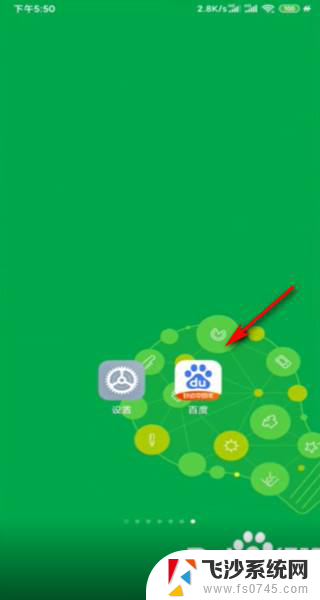 2然后点击“应用设置”。
2然后点击“应用设置”。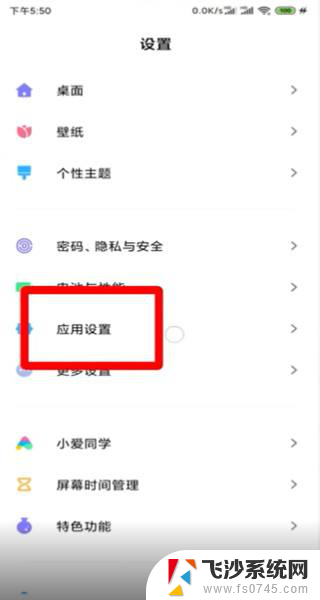 3在应用设置里面点击“应用锁”。
3在应用设置里面点击“应用锁”。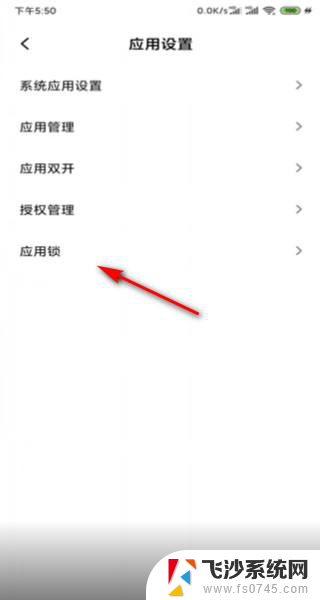 4输入“指纹”验证进入。
4输入“指纹”验证进入。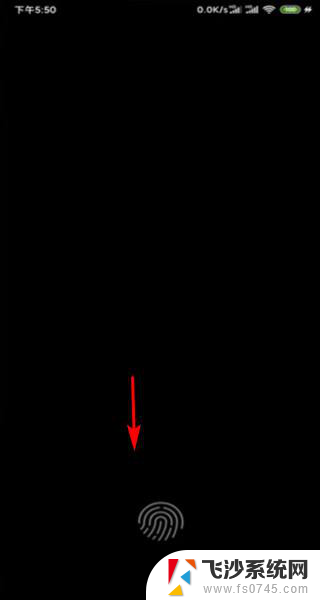 5点击上面的“隐藏应用”。
5点击上面的“隐藏应用”。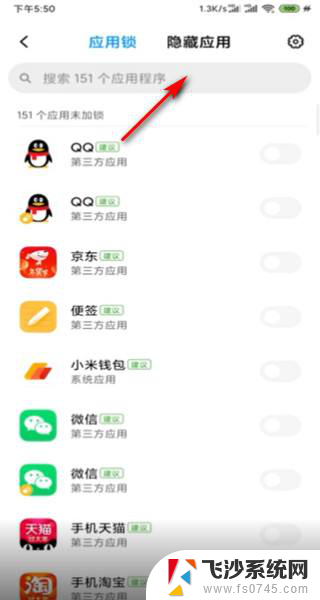 6在“搜索框”里面搜索要隐藏的应用。
6在“搜索框”里面搜索要隐藏的应用。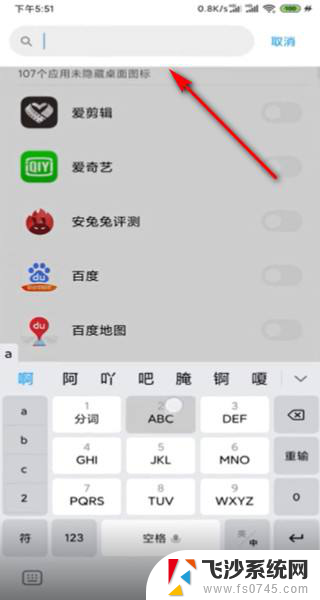 7点击应用后面的“按钮”隐藏应用。
7点击应用后面的“按钮”隐藏应用。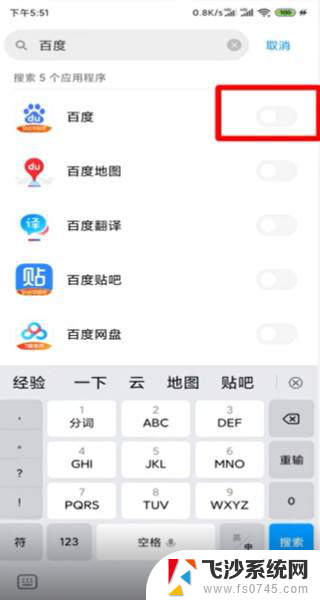 8返回桌面以后就看不到已经隐藏的应用了。
8返回桌面以后就看不到已经隐藏的应用了。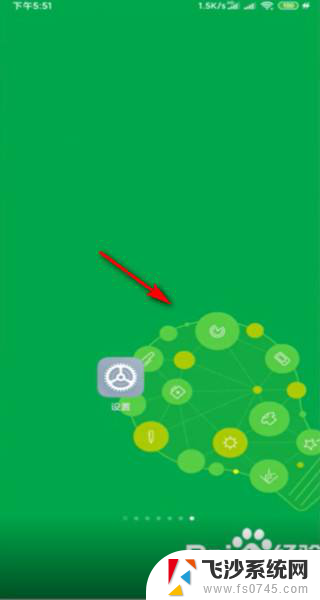 9双指在屏幕向两边滑动,然后输入“指纹”验证。
9双指在屏幕向两边滑动,然后输入“指纹”验证。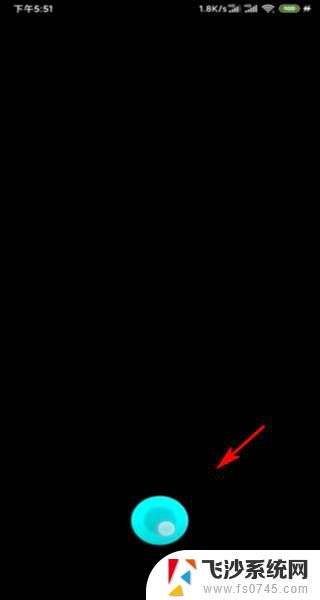 10就可以看到隐藏的应用。
10就可以看到隐藏的应用。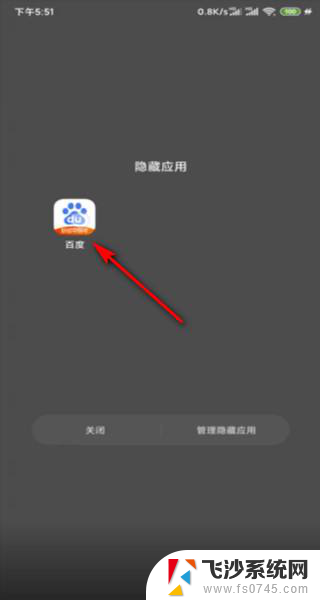 11总结如下。
11总结如下。
以上就是安卓隐藏桌面图标app的全部内容,碰到同样情况的朋友们赶紧参照小编的方法来处理吧,希望能够对大家有所帮助。
- 上一篇: 红米锁屏时间怎么设置 红米手机如何延长自动锁屏时间
- 下一篇: 如何把设置隐藏起来 查看隐藏文件的方法
安卓隐藏桌面图标app 安卓手机图标隐藏设置教程相关教程
-
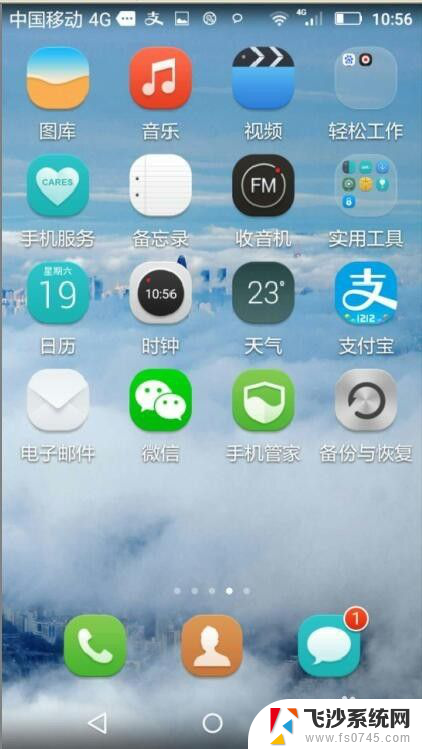 华为桌面图标怎么隐藏 华为手机隐藏桌面图标教程
华为桌面图标怎么隐藏 华为手机隐藏桌面图标教程2024-08-20
-
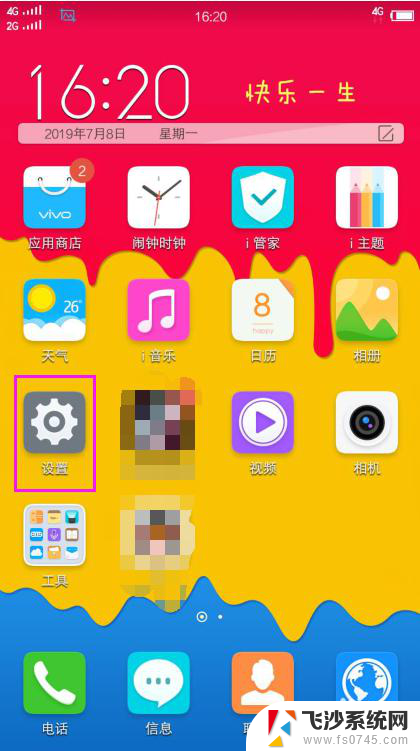 vivo隐藏桌面图标功能在哪 vivo手机应用图标隐藏步骤
vivo隐藏桌面图标功能在哪 vivo手机应用图标隐藏步骤2024-06-13
-
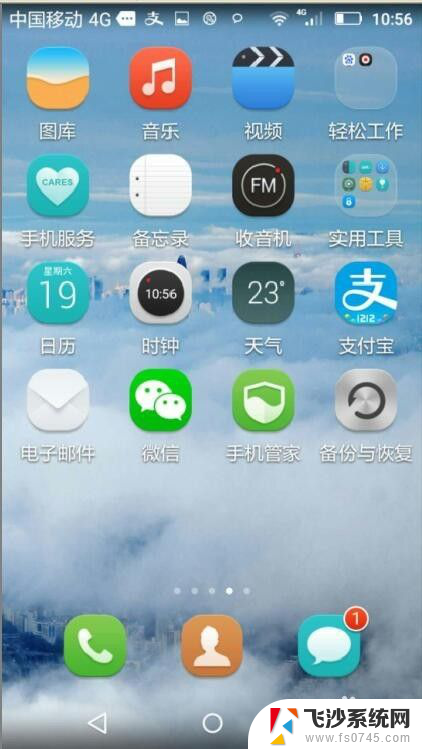 华为手机桌面隐藏图标怎么弄 华为手机如何隐藏桌面图标和应用程序
华为手机桌面隐藏图标怎么弄 华为手机如何隐藏桌面图标和应用程序2024-03-07
-
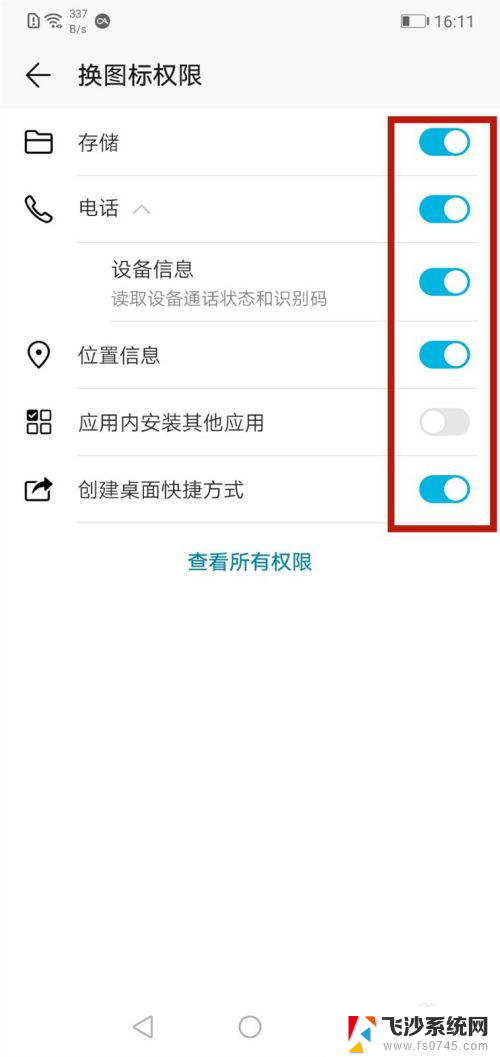 手机屏图标怎么改回来 安卓手机桌面图标更换教程
手机屏图标怎么改回来 安卓手机桌面图标更换教程2024-08-05
- 电脑桌面怎么隐藏部分图标 Windows桌面图标如何隐藏
- 电脑图标隐藏了怎么恢复 桌面图标隐藏后怎么找回
- 电脑怎么隐藏一个图标 单个桌面图标如何隐藏
- 苹果手机13系统图标隐藏了怎么恢复 苹果手机桌面图标隐藏了怎么解除
- 手机桌面的软件怎么隐藏起来 手机桌面图标隐藏技巧
- 桌面上隐藏的图标怎么恢复 电脑桌面图标隐藏后怎么显示
- 电脑如何硬盘分区合并 电脑硬盘分区合并注意事项
- 连接网络但是无法上网咋回事 电脑显示网络连接成功但无法上网
- 苹果笔记本装windows后如何切换 苹果笔记本装了双系统怎么切换到Windows
- 电脑输入法找不到 电脑输入法图标不见了如何处理
- 怎么卸载不用的软件 电脑上多余软件的删除方法
- 微信语音没声音麦克风也打开了 微信语音播放没有声音怎么办
电脑教程推荐
- 1 如何屏蔽edge浏览器 Windows 10 如何禁用Microsoft Edge
- 2 如何调整微信声音大小 怎样调节微信提示音大小
- 3 怎样让笔记本风扇声音变小 如何减少笔记本风扇的噪音
- 4 word中的箭头符号怎么打 在Word中怎么输入箭头图标
- 5 笔记本电脑调节亮度不起作用了怎么回事? 笔记本电脑键盘亮度调节键失灵
- 6 笔记本关掉触摸板快捷键 笔记本触摸板关闭方法
- 7 word文档选项打勾方框怎么添加 Word中怎样插入一个可勾选的方框
- 8 宽带已经连接上但是无法上网 电脑显示网络连接成功但无法上网怎么解决
- 9 iphone怎么用数据线传输文件到电脑 iPhone 数据线 如何传输文件
- 10 电脑蓝屏0*000000f4 电脑蓝屏代码0X000000f4解决方法